在剪辑视频时我们都会添加个各种各样的元素,进行各种细节参数的调整和设置,如果我们在剪辑某个视频时被中途打断了,我们可以保存工程文件,方便后续继续进行剪辑操作。如果
在剪辑视频时我们都会添加个各种各样的元素,进行各种细节参数的调整和设置,如果我们在剪辑某个视频时被中途打断了,我们可以保存工程文件,方便后续继续进行剪辑操作。如果我们需要在剪映电脑版中保存工程文件,小伙伴们知道具体该如何进行操作吗,其实操作方法是非常简单的。我们只需要在剪映中正常进行想要的剪辑操作,需要保存工程文件时,直接点击右上方的×图标关闭剪辑窗口,系统会自动将工程文件保存在草稿中,后续打开剪映进入首页时可以直接在首页点击相应的草稿进入编辑界面继续进行剪辑操作,非常地方便实用。接下来,小编就来和小伙伴们分享具体的操作步骤了,有需要或者是感兴趣的小伙伴们快来和小编一起往下看看吧!
操作步骤
第一步:点击点击剪映进入首页,点击“开始创作”按钮;
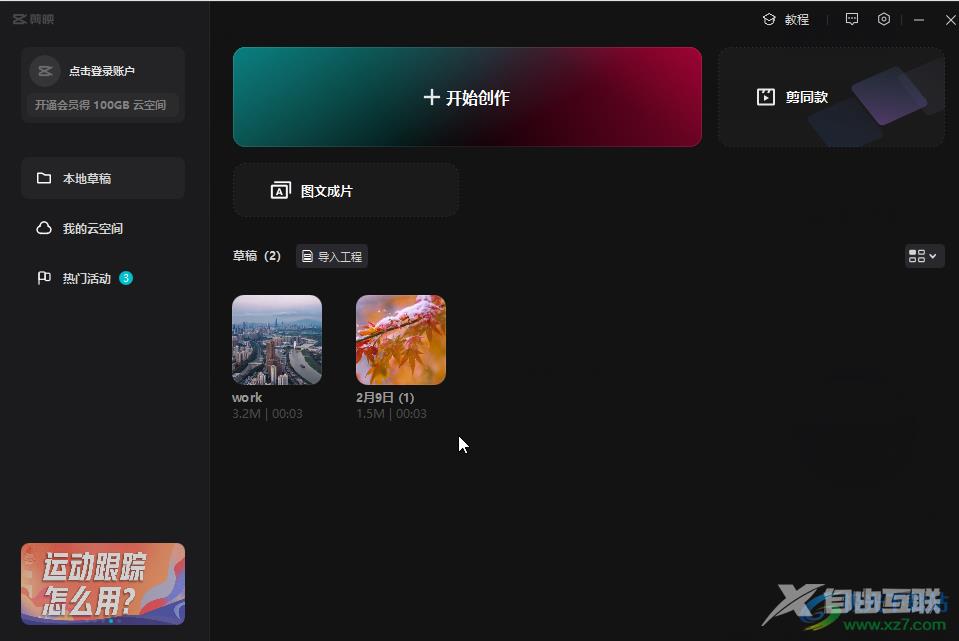
第二步:然后在“媒体”栏导入本地素材或者展开“素材库”后下载系统素材,并将素材拖动到时间轨;
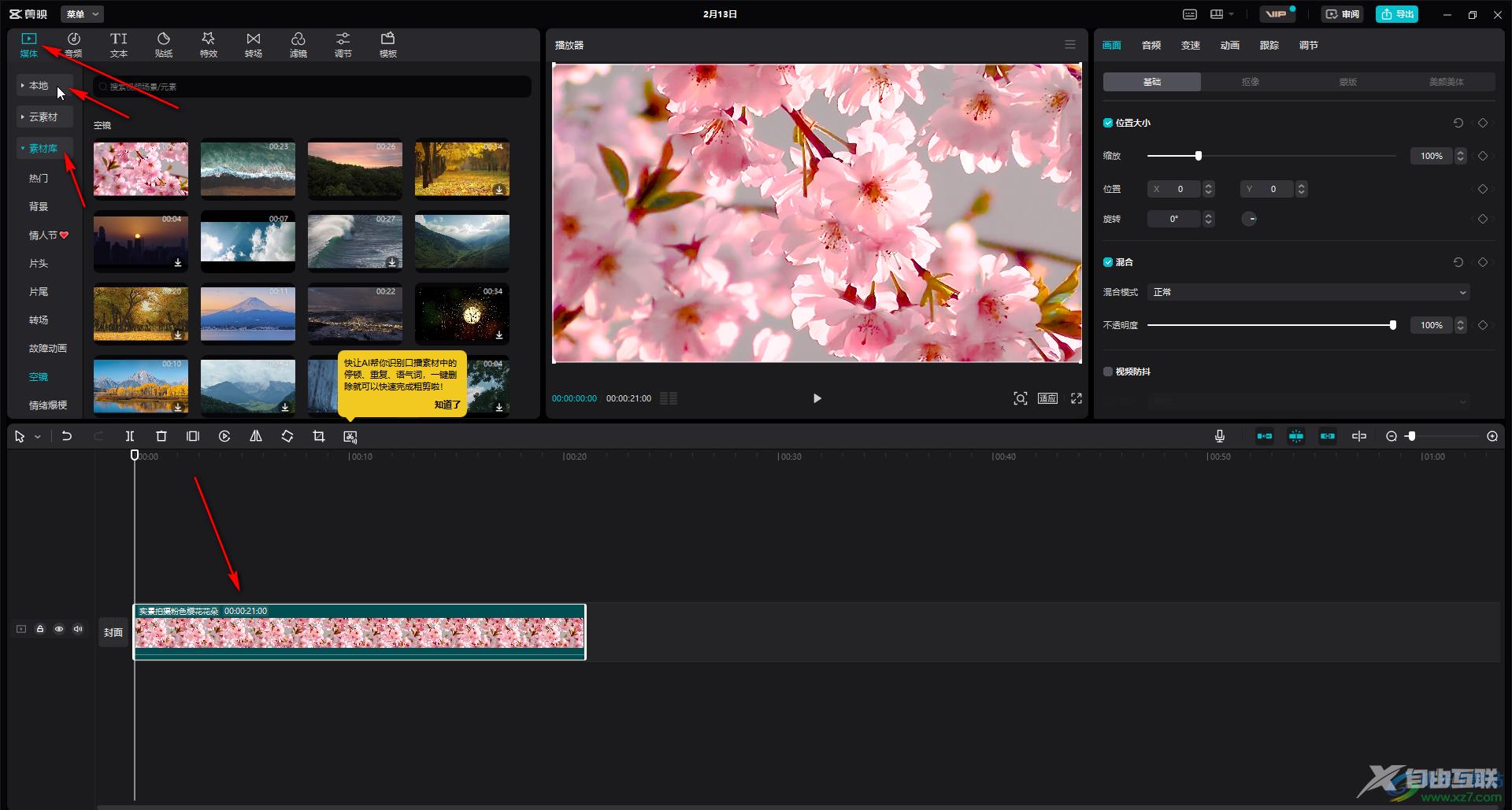
第三步:然后可以在“音频”栏为视频添加一定的背景音乐或者音效;

第四步:在“文本”栏可以进行智能识别和添加字幕,也可以新建字幕后进行手动添加;
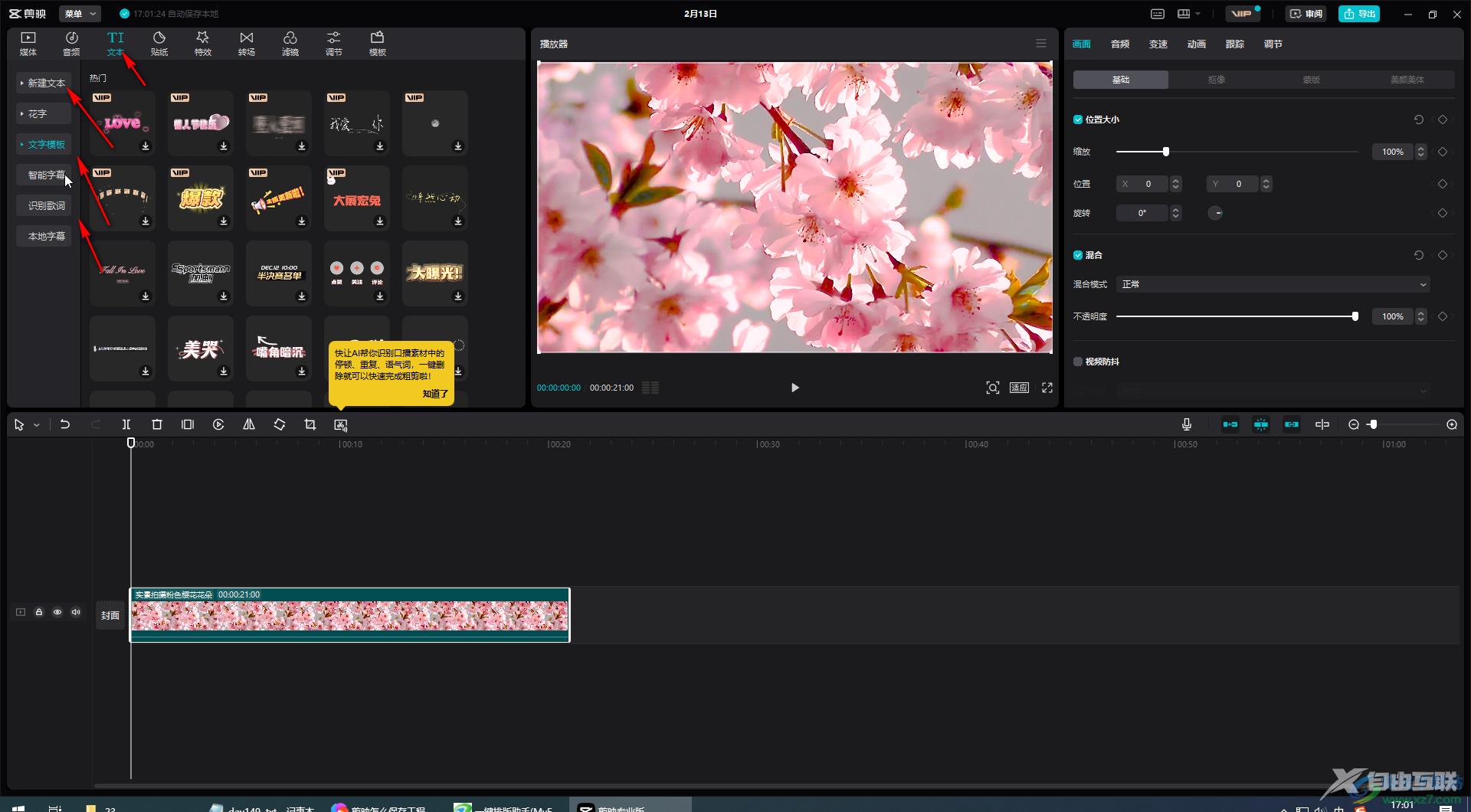
第五步:如果有需要我们还可以为视频添加贴纸,特效,转场,滤镜等内容,在界面右上方可以切换到不同的栏进行参数的设置,设置完成后直接点击右上方的×图标关闭剪辑视图;
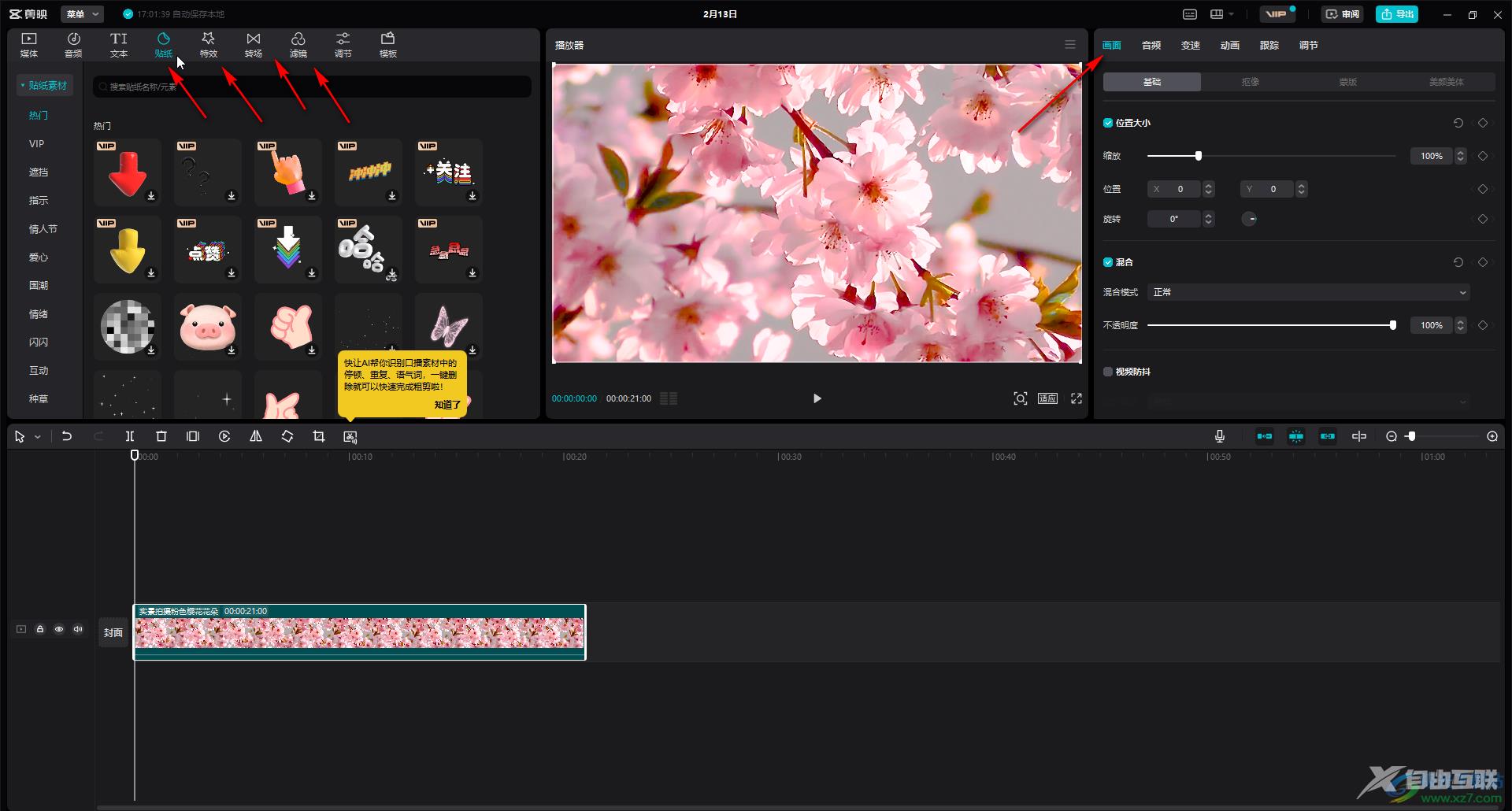
第六步:可以看到软件自动回到首页,提示“已保存至剪辑草稿”,在“草稿”栏可以看到自动保存的工程文件,后续需要再次剪辑时点击一下就可以进行剪辑视图进行想要的剪辑操作了。
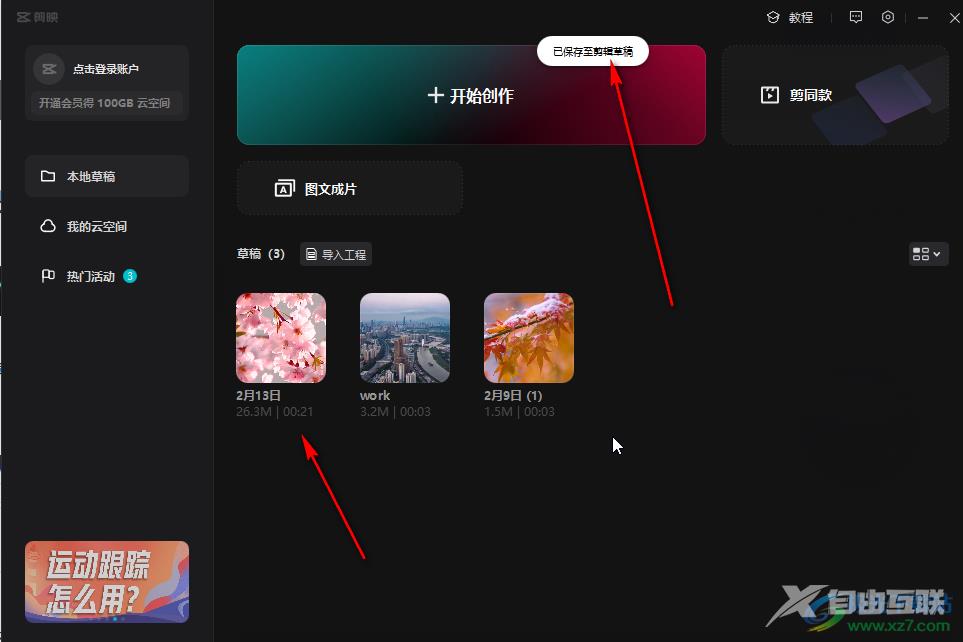
以上就是电脑版剪映中保存工程文件的方法教程的全部内容了。完成视频的剪辑后,可以按Ctrl+E键或者在界面右上方点击“导出”按钮进行视频的保存操作,小伙伴们可以按需进行。
